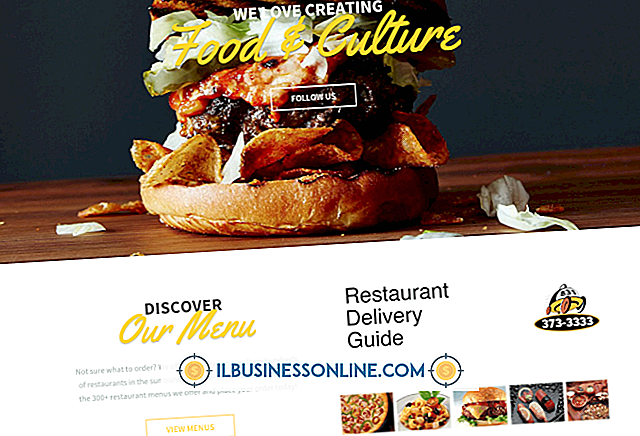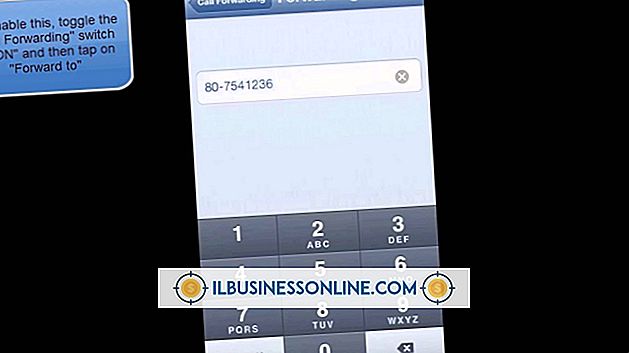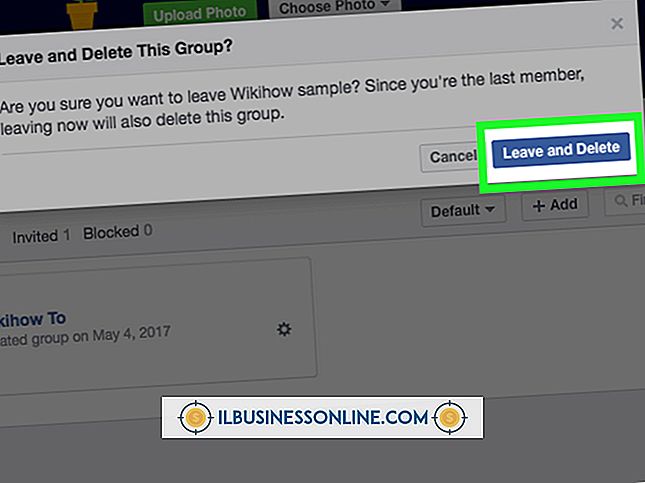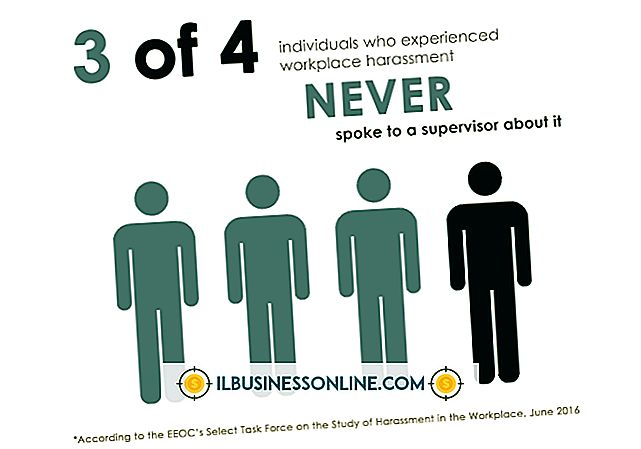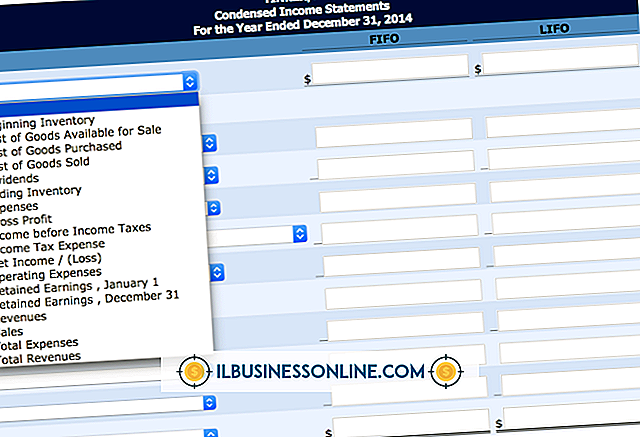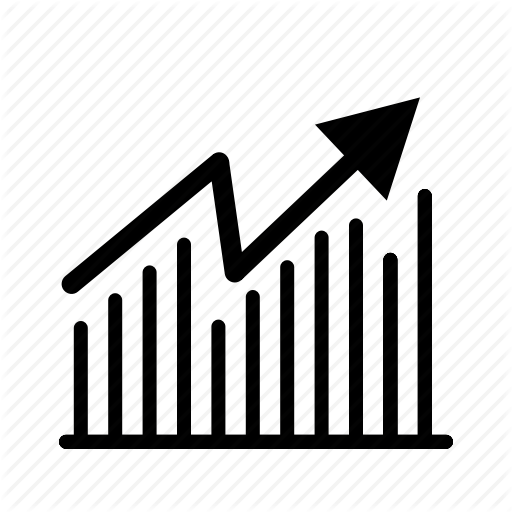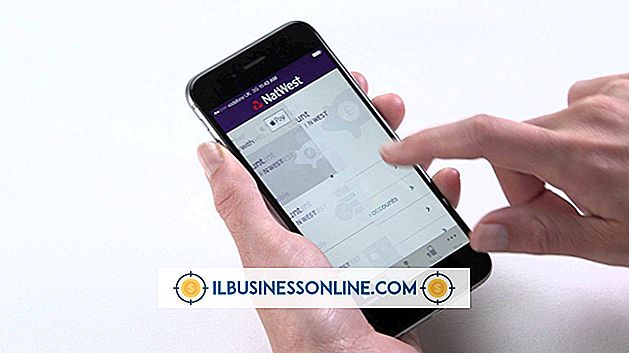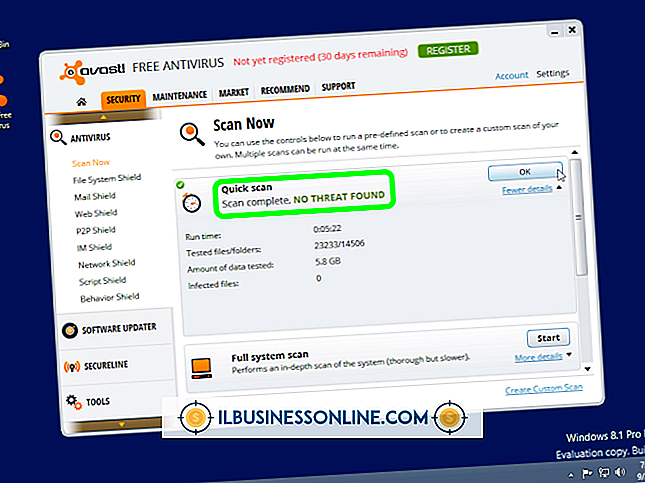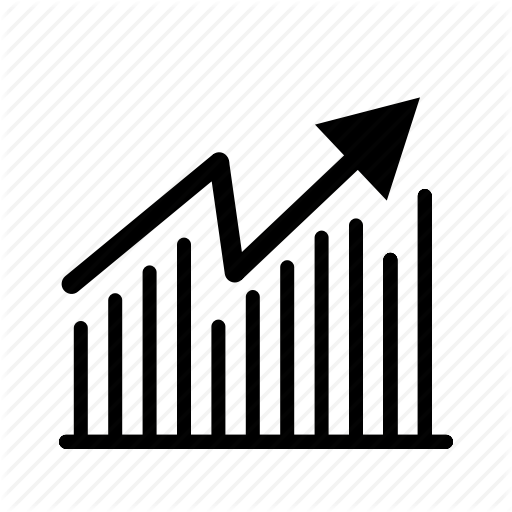Ubuntu'da Genişletilmiş Ekran Nasıl Yapılır

Bilgisayarınıza ikinci bir monitör bağladığınızda, Ubuntu masaüstünü yeni ekrana yansıtmanıza, masaüstünü her iki ekrana da uzatmanıza veya eski ekranı kapatmanıza ve yenisine geçmenize izin verir. Bu yapılandırmaların herhangi birini Ekran Tercihleri'nden etkinleştirebilirsiniz, ancak bir yakalama ile: Ubuntu, hangi eylemin gerçekleştirileceğini açıkça seçmenize izin vermez. Başka bir deyişle, masaüstünüzün genişliğini genişletmek için, arabirimden doğru seçenek kombinasyonunu seçmelisiniz, çünkü Ekran Tercihleri, Microsoft Windows gibi bu Ekranları Genişlet ayarına sahip değildir.
1.
İkincil ekranınızı bilgisayarınızdaki uygun video soketine bağlayın.
2.
Dash’i açın, arama alanına "özünürlük" yazın ve ardından Uygulamalar altından "Ekranlar" ı seçin.
3.
Ekranda yalnızca bir monitör belirirse "Ekranları Algıla" düğmesini tıklayın ve ardından "Ayna Ekranları" onay kutusunu temizleyin.
4.
İkincil monitörü seçin ve ardından her iki ekranı da etkinleştirmek için "Açık" konumuna getirin. "Çözünürlük" açılır menüsünden ekran için tercih edilen çözünürlüğü seçin.
5.
Ekrandaki monitörleri yapılandırması fiziksel kurulumunuza uygun olacak şekilde yerleştirin ve ardından değişikliklerinizi kaydetmek için "Uygula" yı tıklayın.
Bahşiş
- Ubuntu'nun eski bir sürümünü kullanıyorsanız veya Birlik yoksa, "Sistem" i tıklayın "Tercihler" i işaretleyin ve sonra "Monitörler" veya "Göster" i tıklayın.
Uyarı
- Bu makaledeki bilgiler Ubuntu 13.04 ve 13.10 için geçerlidir. Diğer sürümlerde veya ürünlerde biraz veya önemli ölçüde değişebilir.